Щоб використовувати будь-яку систему колл-трекінгу, Ви повинні встановити на свій сайт спеціальний скрипт (набір коду). Завдання скрипта - підміняти номер, вказаний на сайті, на той, який надає система відстеження дзвінків. Коли відбувається дзвінок на підміняти номер, система враховує його і відбувається фіксація даних про відвідувача.
- Відсутня деталізація дзвінків. Ми не зможемо ні прослухати розмову, ані навіть зазирнути іншу його статистику;
- Чи не функціонує в ряді країн. На жаль країни з ближнього зарубіжжя відсутні, але в Росії використовувати дану можливість можна.
Давайте перейдемо до практичних дій.
Як встановити Call Tracking Adwords на сайт?
Існує два способи установки скрипта системи відстеження дзвінків на сайт:
Другий спосіб мені здається найпростішим, але спробуємо розглянути обидва варіанти, так як комусь може не підійти перший, а кому-то другий. Почнемо з першого, але для початку потрібно отримати сам скрипт функції.
Для того, щоб отримати код для відстеження дзвінка потрібно зробити наступне:
Я виберу другий варіант.
Отже, код відстеження конверсії ми отримали, а значить саме час його встановити його на сайт.
Таким чином чините і з усіма іншими сторінками сайту, якщо, звичайно, він не працює на який-небудь CMS.
Установка за допомогою Google Tag Manager
Я сподіваюся, що у Вас на сайті налаштований Google Tag Manager, а якщо немає, то ця інструкція для Вас.
Отже, щоб налаштувати відстеження дзвінків, потрібно зробити наступне:
- На головній сторінці GTM натисніть на кнопку «Додати тег»:
- Виберіть конфігурацію тега «Призначений для користувача HTML»:
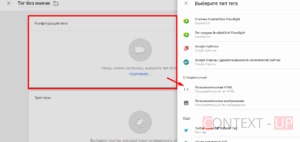
- Вставляєте скрипт відстеження конверсій, який був отриманий раніше:
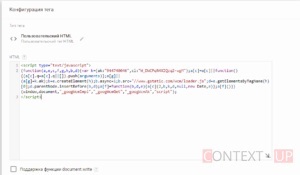
- Потім вибираєте тригер «All Pages». Цим ми даємо команду скрипту працювати на всіх сторінках:
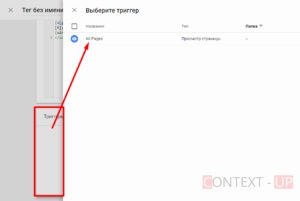
- Даєте ім'я тегу.
- Опублікуйте тег, натиснувши на кнопку «Відправити»:
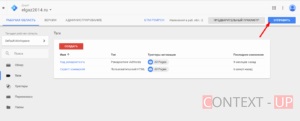
- У лівому меню перейдіть на вкладку «Тригери»:
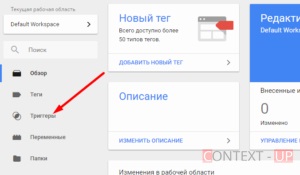
- Після чого натисніть на червону кнопку «Створити»;
- Виберіть тип тригера «Модель DOM готова»:
- Задайте ім'я триггеру (я дав ім'я Модель DOM готова) і збережіть його.
- Опублікуйте тригер так, як ми зробили це з тегом.
Далі нам потрібен буде скрипт підміни номера, його я взяв на сайті Lunametrics:
- Перейдіть на вкладку «Теги» в лівому меню і натисніть на кнопку «Створити»:
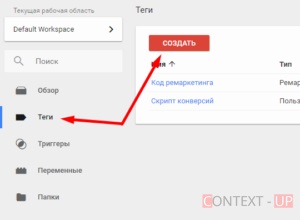
- Виберіть конфігурацію тега «Довільний HTML» і вставте скрипт підміни номера:
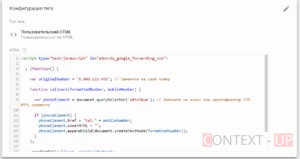
- Потім виберіть тригер, який ми створювали раніше. У моєму випадку, це «Модель DOM готова» (назва тригера):
- Дайте ім'я тегу та збережіть його;
- Потім опублікуйте на сайті.
Рекомендую користуватися другим способом установки системи Call Tracking Google Adwords, так як він є найбільш простим і ризик здійснення помилки мінімальний.
Обов'язково додавайтеся! Там поки не так багато народу, але я сподіваюся на Вашу підтримку.
До швидких зустрічей, друзі!